win7系统中鼠标不能正常使用的解决方法
时间:2015-07-03作者:ujiaoshou
鼠标是我们使用电脑不可缺少的输入设备,鼠标给我们操作电脑带来了很大的便利,不过有win7系统用户反映在一段时间没动鼠标时,鼠标就会出现短暂的失灵无法移动的情况,而鼠标指示灯是亮着的,这是怎么回事呢?其实这是win7系统设置了USB选择性暂停所导致的,我们只需将其禁用就可以了,下面就一起来看看具体的解决方法。
解决方法如下:
1、点击左下角的开始菜单,打开控制面板;
2、在控制面板中,依次打开系统和安全—电源选项—更改计划设置;
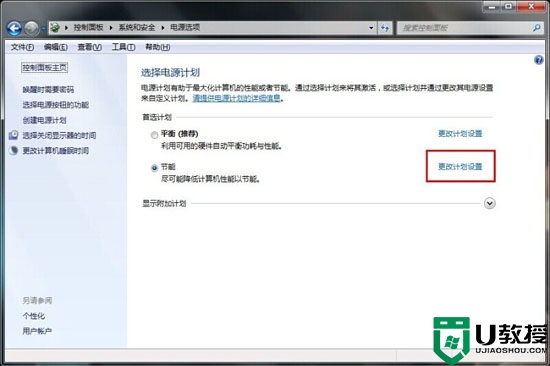
3、打开电源计划设置窗口,点击“更改高级电源设置”;
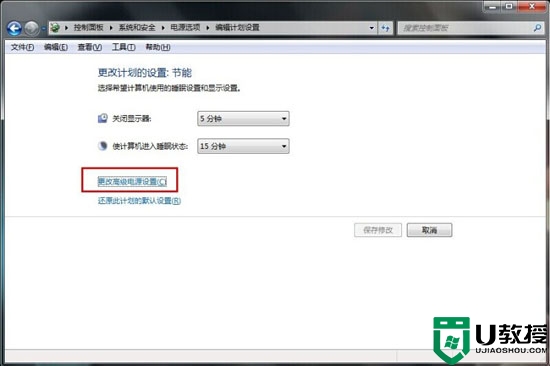
4、在电源选项中,展开USB设置,将“USB选择性暂停设置”修改为“已禁用”;
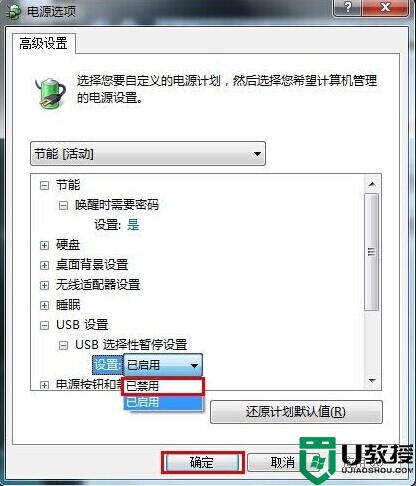
5、点击应用和确定,退出控制面板。
关闭USB选择性暂停设置之后,鼠标就不会再出现短暂失灵而无法移动的情况了,鼠标不能正常移动给我们的正常操作带来了很大麻烦,有遇到这个问题的朋友可以按照上述方法进行解决。





